4 effektive måder at overføre WhatsApp fra iPhone til Samsung S10
Samsung Galaxy S10 har strålende funktioner at tilbyde dig. Den kommer med de seneste Qualcomm Snapdragon 855-processorer til at lede kapløbet. Processorfrekvensen erstatter 3GH for den ultimative brugeroplevelse. Desuden bærer enheden ultralydsteknologi til fingeraftryksidentifikation. Selvom tjenesterne er særskilte, og du kan stå inde for dens fordele, kan utilsigtet datatab aldrig elimineres, da ulykker sker lige pludselig.
Hvis du har skiftet fra en iPhone til en Samsung S10 og står over for datatabsscenarier, hvor du mister vigtige WhatsApp og Chat og medier. Du kan bekæmpe sådan en situation, du skal lære at overføre WhatsApp fra iPhone til Samsung S10.
Del 1: Et klik for at overføre WhatsApp fra iPhone til Samsung S10/S20
Hvis du er stresset over, hvordan du overfører WhatsApp fra iPhone til Samsung S10/S20 sikkert. Du fik at vide, at der er et vidunderligt værktøj derude, nemlig DrFoneTool – WhatsApp Transfer, til at være din frelser. Dette værktøj hjælper dig med effektivt at sikkerhedskopiere og gendanne eller overføre data som chats og vedhæftede filer fra Viber, Kik, WeChat, WhatsApp og LINE osv. Du kan sikkerhedskopiere dem på din computer og senere gendanne den til din respektive enhed eller til en anden Samsung S10/ S20.

DrFoneTool – WhatsApp-overførsel
Overfør WhatsApp-beskeder fra iPhone til Samsung Galaxy S10/S20
- Forhåndsvis og gendan WhatsApp (og andre sociale apps’ data) selektivt.
- Med denne applikation kan du også effektivt udføre iOS WhatsApp-overførsel til Samsung S10/S20 eller andre iOS/Android-enheder.
- Sikkerhedskopiering af WhatsApp fra iPhone til computer er også muligt med denne applikation.
- Gendan WhatsApp-sikkerhedskopidataene til enhver iOS- eller Android-enhed.
- Det er også muligt at sikkerhedskopiere og eksportere meddelelser i HTML/Excel-format på din computer.
Trin for trin tutorial til at overføre WhatsApp fra iOS til Samsung S10/S20
Her er en hurtig guide til at overføre WhatsApp-chats fra iPhone til Samsung Galaxy S10/S20 ved hjælp af DrFoneTool – WhatsApp Transfer:
Trin 1: Kør først DrFoneTool toolkit på din computer lige efter installationen. Tryk på fanen ‘WhatsApp Transfer’ bagefter.

Trin 2: Fra venstre panel skal du trykke på ‘WhatsApp’ over det følgende vindue. Nu skal du klikke på fanen ‘Overfør WhatsApp-beskeder’ på applikationsgrænsefladen.

Trin 3: Tilslut derefter din iPhone til pc’en ved kun at bruge et autentisk lynkabel. Når værktøjet registrerer din iDevice, skal du tilslutte din Samsung-enhed til en anden USB-port. Lad også værktøjet genkende denne enhed.

Trin 4: Så snart dine enheder er opdaget, vil de være synlige på din skærm. Tryk på ‘Overfør’-knappen nederst til højre på grænsefladen.
Trin 5: Til sidst skal du bekræfte dine handlinger for at komme videre ved at trykke på knappen ‘Ja’. Dette skyldes, at overførslen af WhatsApp-chats fra iPhone til Samsung Galaxy S10/S20 vil slette eksisterende WhatsApp-data på målenheden.

Det handler om det. Inden for et kort tidsrum vil processen til at overføre WhatsApp-chats fra iPhone til Samsung Galaxy S10/S20 blive afsluttet. Du kan derefter afbryde enhederne fra computeren og se efter de overførte WhatsApp-beskeder over din Samsung Galaxy S10/S20.
Del 2: 3 almindelige måder at eksportere WhatsApp fra iPhone til Samsung S10/S20
Når det kommer til Samsung S10/S20 WhatsApp-overførsel fra iPhone, har du tre hovedmuligheder for at gøre det. Google Drev, e-mail og Dropbox er dem. Når du har overført WhatsApp-chatten og medierne, kan du senere se dem på din Samsung-enhed. Lad os diskutere hver af dem.
2.1 Eksporter WhatsApp fra iPhone til Google Drev af Samsung S10/S20
I denne metode overføres først WhatsApp-sikkerhedskopien på din iPhone til Google Drev. Senere kan du få adgang til den på din Samsung S10/S20 enhed. Din Android/Samsung-enhed skal være logget ind med den samme Google Drev-konto og Google Drev-appen installeret på den. Her er trinene:
- Gå til WhatsApp på din iPhone, og åbn en bestemt chat, som du vil eksportere til Google Drive.
- Når du er i den respektive samtale, skal du klikke på kontaktnavnet, der er synligt lige over hele samtalen.
- Rul ned kontaktens oplysninger, indtil du finder muligheden ‘Eksporter chat’.

- Vælg ‘Vedhæft medier’, hvis du også ønsker at eksportere billeder og videovedhæftede filer.
- Tryk nu på ‘Kopiér til drev’-indstillingen fra pop op-vinduet.
- Bekræft derefter din handling ved at trykke på knappen ‘Gem’.
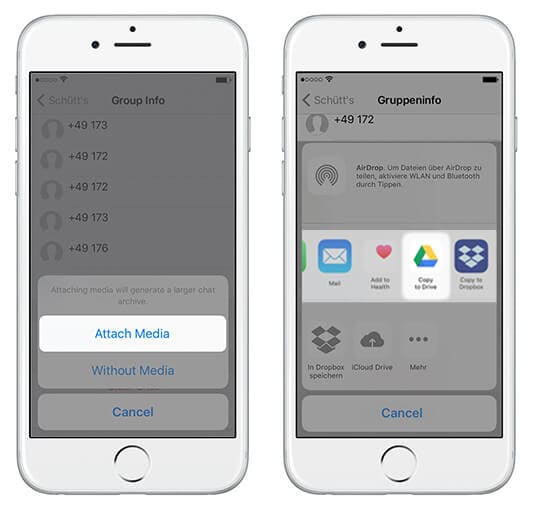
- Grib derefter din Samsung S10/S20-enhed og gå til Google Play Butik for at downloade og installere Google Drev-appen.
- Start appen bagefter, og log ind på den respektive Google-konto, som du eksporterede iPhone Whatsapp-chats på.
- Du kan nu få adgang til WhatsApp-sikkerhedskopien fra iPhone via din Google Drev-app.
2.2 Eksporter WhatsApp fra iPhone til Dropbox af Samsung S10/S20
Den anden metode er at udføre WhatsApp-overførsel fra iPhone til Samsung S10/S20 ved hjælp af Dropbox-skylagringsfaciliteten. Efter at have uploadet WhatsApp-sikkerhedskopi på Dropbbox, vil du være i stand til at få adgang til den på Samsung S10/S20 ved at downloade appen og bruge den samme Dropbox-konto. Her er guiden:
- Kør Dropbox-appen på din iPhone, lige efter du har installeret den. Opret en konto og log ind.
- Gennemse ‘WhatsApp’ på din iPhone, og tryk derefter på den ønskede chatsamtale (kontaktnavn).
- Når samtalen er åben, skal du trykke på kontaktens navn, der vises øverst i chatten.
- Gå til bunden af chatten og tryk på ‘Eksporter chat’. Vælg derefter ‘Vedhæft medier’ eller ‘Uden medier’ mulighed, som du ønsker.

- Tryk derefter på ‘Importér med Dropbox’-indstillingen og tryk derefter på ‘Gem’-knappen i øverste højre hjørne.
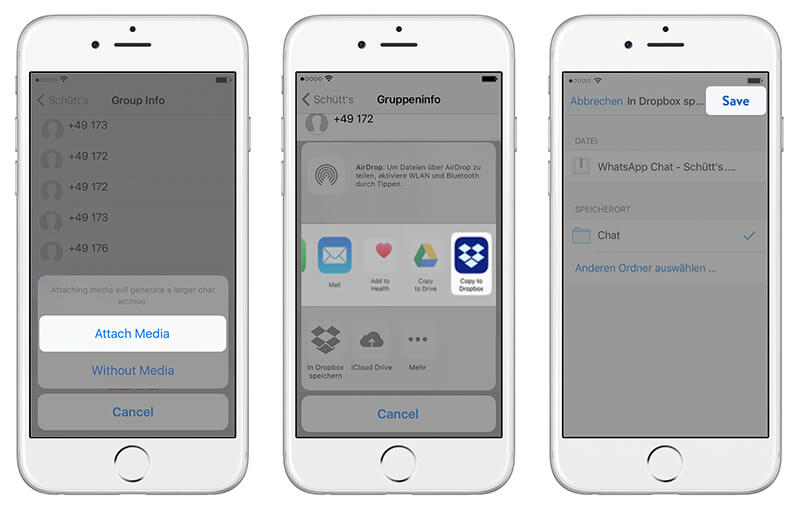
- Nu hvor chatten er blevet uploadet til Dropbox med succes. Du kan downloade Dropbox på din Samsung S10/S20.
- Log ind på din Dropbox-konto, og få adgang til WhatsApp-sikkerhedskopifilen der.
Anbefale: Hvis du bruger flere cloud-drev, såsom Google Drive, Dropbox, OneDrive og Box til at gemme dine filer. Vi præsenterer dig Wondershare InClowdz at migrere, synkronisere og administrere alle dine cloud-drevfiler på ét sted.

Wondershare InClowdz
Migrer, synkroniser, administrer skyfiler på ét sted
- Migrer cloud-filer såsom billeder, musik, dokumenter fra et drev til et andet, som Dropbox til Google Drev.
- Sikkerhedskopier din musik, fotos, videoer i én kunne køre til en anden for at holde filer sikre.
- Synkroniser skyfiler såsom musik, fotos, videoer osv. fra et skydrev til et andet.
- Administrer alle cloud-drev såsom Google Drive, Dropbox, OneDrive, box og Amazon S3 på ét sted.
2.3 Eksporter WhatsApp fra iPhone til Samsung S10/S20 via e-mail
Endelig kan du overføre WhatsApp fra iPhone til Samsung S10/S20 ved hjælp af e-mail-tjenesten. Ingen tvivl om, at WhatsApp-chats dagligt sikkerhedskopieres på din telefons hukommelse og gemmes automatisk. Men det understøtter kun chatten i en uges periode. For at sikkerhedskopiere hele chathistorikken og holde dem sikre online, kan du vælge at eksportere WhatsApp fra iPhone til e-mail. Eller lad os antage, at du afinstallerer WhatsApp af en eller anden grund, det bliver vigtigt at have disse chats sikkerhedskopieret et sikkert sted i læsbart format. E-mail er derfor den bedste mulighed i sådanne tilfælde. Her er hvad du skal gøre:
- På din iPhone skal du trykke på ‘Indstillinger’ og rulle i indstillingsmenuen for at finde indstillingen ‘Adgangskoder og konti’ og derefter trykke på den for at få adgang til den.
- Tjek nu, om den ønskede e-mail-konto, som du ønsker at eksportere dine WhatsApp-chats til, allerede er konfigureret med iPhone eller ej.
Bemærk: Hvis den foretrukne e-mail-konto ikke er konfigureret med iPhone endnu, skal du muligvis konfigurere den først og derefter flytte videre for at overføre WhatsApp fra iPhone til Samsung S10/S20 ved hjælp af e-mail-tjenesten.
- Derefter skal du starte WhatsApp-appen over din iPhone og gå til den specifikke chat, du vil eksportere.
- Tryk på kontaktens navn øverst i chatten, og rul ned på den viste skærm for at vælge ‘Eksporter chat’ mulighed.

- Vælg ‘Vedhæft medier’ eller ‘Uden medier’, som du ønsker, og tryk derefter på iPhone Mail-appen. Undgå enhver anden e-mail-app her.
- Indtast et emne, og send det til en e-mailadresse, der er tilgængelig på din Samsung S10/S20, og tryk på ‘Send’.
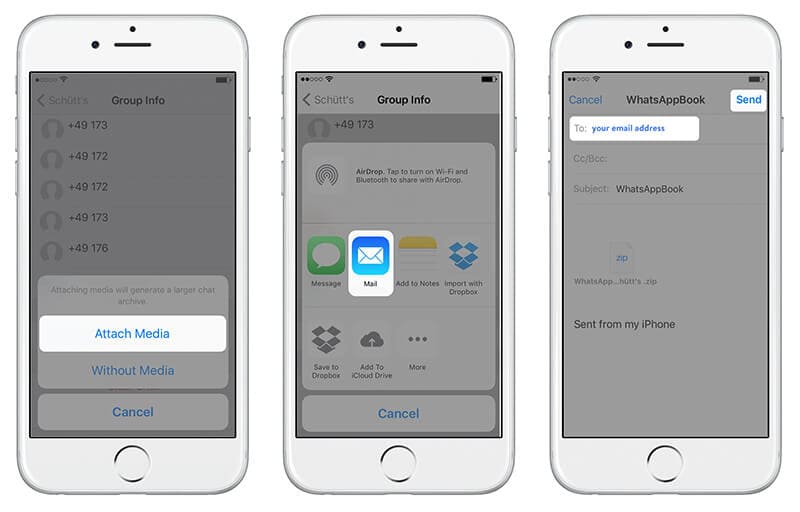
- Log ind på din e-mailadresse over din Samsung S10/S20 og bingo! Du kan derefter nemt se WhatsApp-chats over din e-mail.
Konklusion
Fra ovenstående artikel har vi fundet ud af, at overførsel af WhatsApp-fotos/videoer fra iPhone til Samsung S10/S20 har flere måder, og de er komplekse på deres egne betingelser. Men med DrFoneTool – WhatsApp Transfer er processen intuitiv og tilbyder selektiv backup og overførsel af WhatsApp og flere andre apps såsom Kik, Viber osv.
Seneste Artikler

